Como selecionar e ver apenas os álbuns escolhidos na galeria do Galaxy
Data da última atualização : 25-01-2023
As fotos salvas no telefone são automaticamente adicionadas e apresentadas no aplicativo Galeria. A funcionalidade Selecionar álbuns para mostrar permite que você veja apenas os álbuns que escolher. Essa funcionalidade é suportada no Android 13 ou superior.
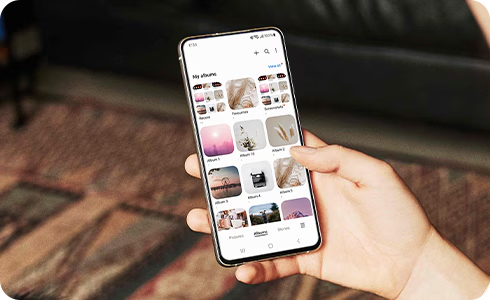
Como ativar a funcionalidade Selecionar álbuns para mostrar
Como selecionar os álbuns para mostrar
Como ver todos os álbuns no aplicativo Galeria
Nota:
- As fotos no álbum “Recentes” não são criadas a partir de fotos duplicadas. São armazenadas na memória integrada, uma funcionalidade que lhe permite vê-las imediatamente.
- O álbum “Recentes” está disponível para seleção na funcionalidade Selecionar álbuns a mostrar.
- Se você eliminar uma foto do álbum Recentes, a foto será eliminada do seu telefone.
Obrigado pelo seu feedback
Responda a todas as perguntas.































